Snabbt och enkelt fixa fel 0x000006ba i Windows-kod
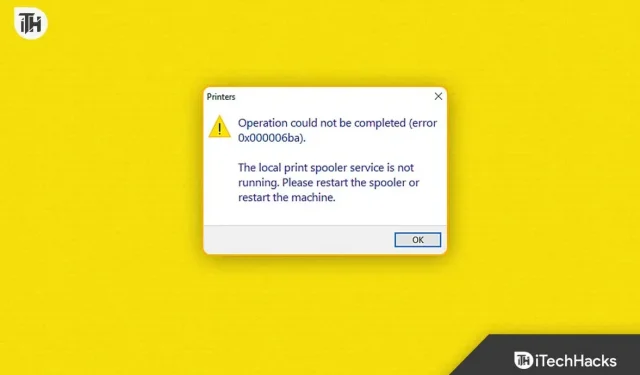
Även om Windows-operativsystem är utformade för att ge en smidig användarupplevelse, kan buggar hindra dem från att fungera korrekt. I sådana fall visas vanligtvis 0x000006ba-felet när man försöker lägga till en skrivare eller skriva ut ett dokument. Ett felmeddelande som detta kan vara frustrerande, särskilt när du behöver skriva ut något akut. På Windows kan du lösa fel 0x000006ba på flera sätt som nämns i den här artikeln.
Vad är fel 0x000006ba i Windows?
Fel 0x000006ba kan visas på Windows-operativsystem när skrivardrivrutiner stöter på ett problem. Användare får vanligtvis det här felmeddelandet när de försöker installera en ny skrivare på sin dator eller när de skriver ut ett dokument.
Vad som orsakar fel 0x000006ba i Windows 10/11
Du kan stöta på fel 0x000006ba på Windows av flera anledningar. Här är några vanliga orsaker:
- Korrupta skrivardrivrutiner. Om din skrivardrivrutin är skadad eller inaktuell kan ett fel uppstå.
- Skadlig programvara eller virus. Om skrivardrivrutinerna är infekterade med skadlig programvara eller virus kanske de inte fungerar korrekt, vilket resulterar i ett felmeddelande.
- Problem med Print Spooler-tjänsten: Varje utskriftsjobb hanteras av Print Spooler-tjänsten. Det finns en möjlighet att du kan stöta på felet 0x000006ba om utskriftsspoolertjänsten inte körs.
- Skador på systemfiler. Det finns olika orsaker till korruption av systemfiler som kan leda till skrivardrivrutinproblem.
- Registerproblem: I vissa fall orsakar registerproblem problem med skrivardrivrutinen och ett felmeddelande visas.
Fixa fel 0x000006ba, operationen kunde inte slutföras i Windows 10/11
Det finns flera sätt att fixa fel 0x000006ba i Windows, och vi kommer att diskutera de mest effektiva nedan:
Använd Registereditorn
Vanligtvis lagras Windows-inställningar och konfigurationsinställningar i Windows-registret, som är en hierarkisk databas. För att Windows ska kunna köra applikationer och tjänster innehåller den information om hårdvara, mjukvara, användarinställningar och andra inställningar. Användare kan visa, redigera och ändra registret med hjälp av Registereditorn, ett inbyggt Windows-verktyg.
Det är möjligt att 0x000006ba-felet orsakas av skrivardrivrutinrelaterade registerproblem när du stöter på felet i Windows. Användning av Registereditorn kan hjälpa till att lösa sådana problem. Följ dessa steg för att använda Registereditorn:
- Till att börja med, för att öppna dialogrutan Kör, tryck på Windows + R.
- Skriv sedan regedit och klicka på OK.
- Navigera till följande mapp i Registereditorns fönster: HKEY_LOCAL_MACHINE\SOFTWARE\Microsoft\Windows NT\CurrentVersion\Print
- Högerklicka på Skriv ut och välj Exportera. Export av utskriftsnyckeln skapar en säkerhetskopia som kan användas för att återställa registerinställningarna om något går fel under processen.
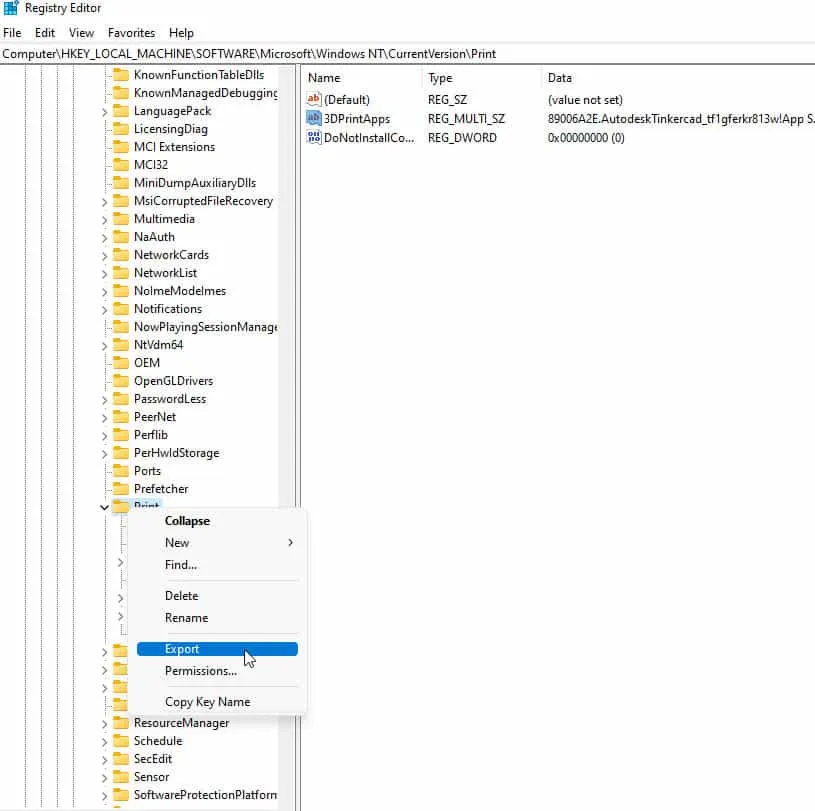
- Gör en säkerhetskopia av filen och förvara den på ett säkert ställe. När du behöver säkerhetskopian senare väljer du en plats på din dator där du enkelt kan hitta den.
- Högerklicka på knappen Skriv ut igen och välj Ta bort.
- När du har raderat utskriftsnyckeln måste du starta om datorn.
- Se om ditt Windows-fel 0x000006ba är löst genom att lägga till en skrivare eller skriva ut igen.
Starta om utskriftsspoolertjänsten.
Den hanterar utskriftsjobben som skickas till skrivaren eller skrivarservern via utskriftsspoolertjänsten. För att skicka utskriftsjobb till en skrivare ställer utskriftsspoolertjänsten jobb i kö och skickar dem när de blir tillgängliga för skrivaren. Ibland stöter tjänsten Windows Print Spooler på fel som kan resultera i fel 0x000006ba. I vissa fall kan problemet lösas om du startar om utskriftsspoolertjänsten. Här är en detaljerad förklaring om hur du startar om utskriftsspoolertjänsten:
- Till att börja med, för att öppna fönstret Kör, tryck på Windows-tangenten + R.
- Ange services.msc och klicka på OK. Detta kommer att visa en lista över alla tjänster som körs på din dator i fönstret Tjänster.
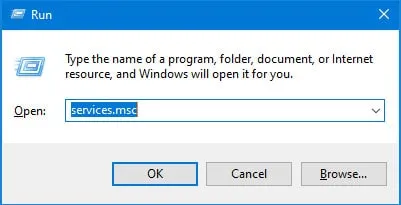
- Leta reda på utskriftsspoolertjänsten längst ned på sidan. I fönstret Tjänster kan du också söka efter Print Spooler med hjälp av sökrutan.
- Högerklicka helt enkelt på Print Spooler och välj Stoppa. Print spooler-tjänsten kommer inte att kunna bearbeta några utskriftsjobb förrän den startas om efter att ha stoppats.
- Efter några sekunder högerklickar du på utskriftsspoolern igen och väljer Starta.
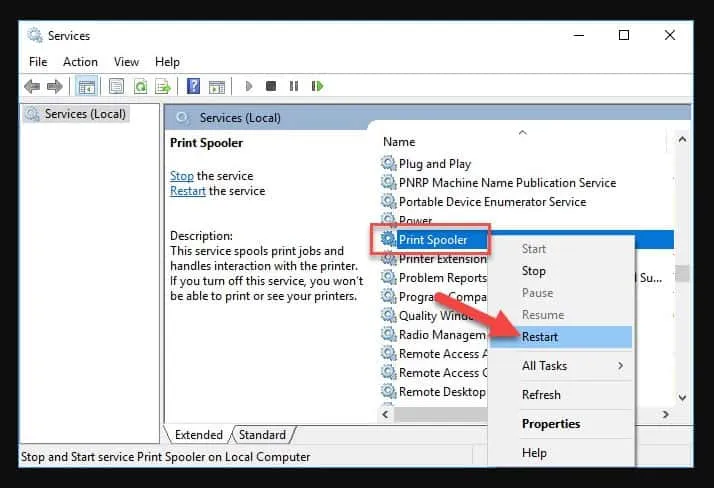
- Kontrollera om fel 0x000006ba i Windows är löst genom att lägga till en skrivare eller skriva ut dokumentet igen.
Uppdatera skrivardrivrutiner
Skadade eller föråldrade skrivardrivrutiner kan orsaka Windows-fel 0x000006ba. Om problemet kvarstår kan du behöva uppdatera dina skrivardrivrutiner. Här är stegen för att uppdatera skrivardrivrutiner:
- Först, för att öppna dialogrutan Kör, tryck på Windows + R.
- Ange bara devmgmt.msc och klicka på OK.
- Leta upp och utöka alternativet Skrivare i Enhetshanteraren.
- För att uppdatera drivrutinen högerklickar du på skrivaren du vill uppdatera och väljer Uppdatera drivrutin.
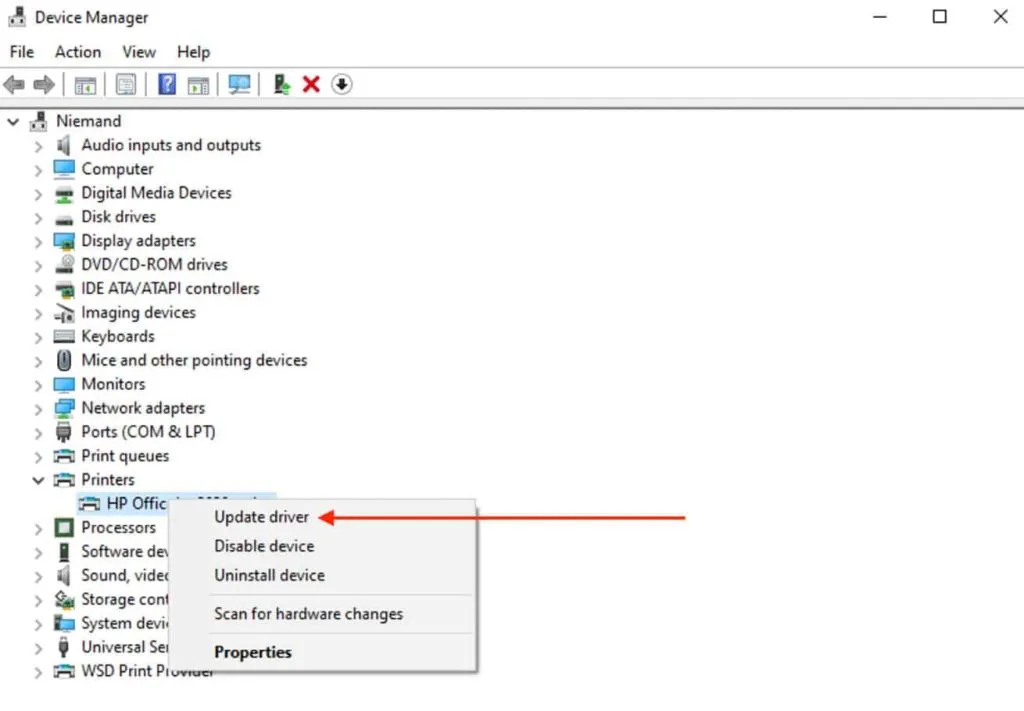
- Följ instruktionerna på skärmen för att uppdatera skrivardrivrutinen.
Söker efter skadlig programvara och virus
Det finns en möjlighet att skadlig programvara och virus kan skada skrivardrivrutiner, vilket resulterar i fel 0x000006ba i Windows. Här är stegen för att skanna din dator efter skadlig programvara och virus:
- Öppna först appen Inställningar genom att trycka på Windows-tangenten + I.
- Välj Uppdatera och säkerhet.
- Välj Windows Security från menyn.
- Välj Virus- och hotskydd.
- Välj skanningsalternativ.
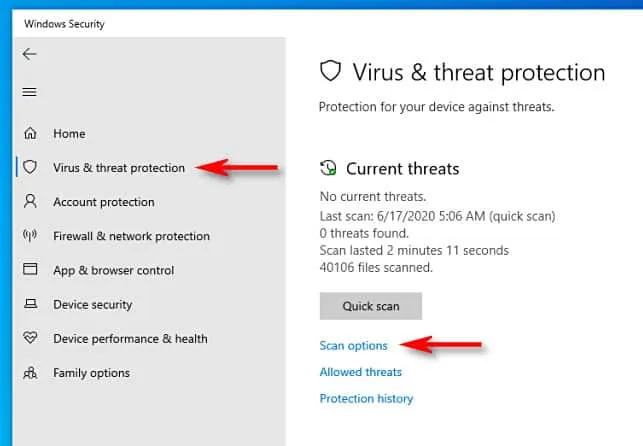
- Välj Fullständig genomsökning.
- Klicka på Skanna nu.
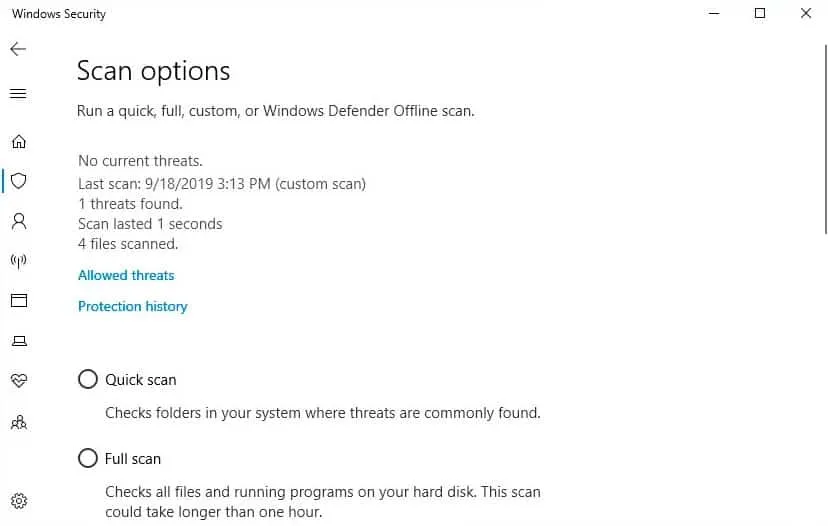
- Följ instruktionerna på skärmen för att slutföra skanningen.
Återställ systemfiler
Fel 0x000006ba i Windows kan orsakas av systemfilskorruption och kan leda till problem med skrivardrivrutinen. Följande steg hjälper dig att återställa systemfiler:
- För att öppna Kommandotolken (Admin), tryck på Windows-tangenten + X.
- Ange följande kommando: sfc /scannow
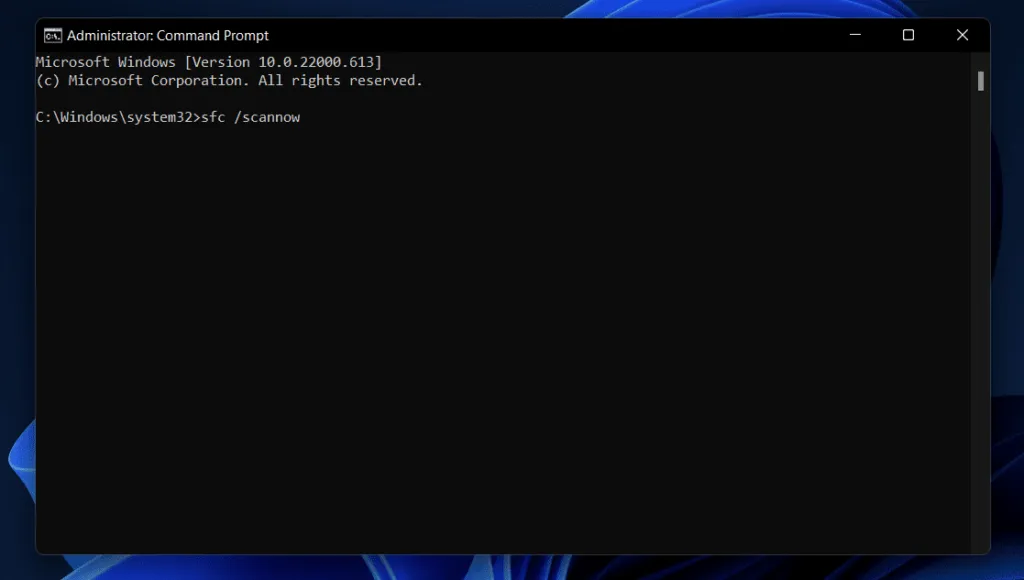
- Vänta tills skanningen är klar. Det kan ta lite tid.
- Om problem upptäcks, tryck på Enter på följande kommando: DISM /Online /Cleanup-Image /restorehealth.
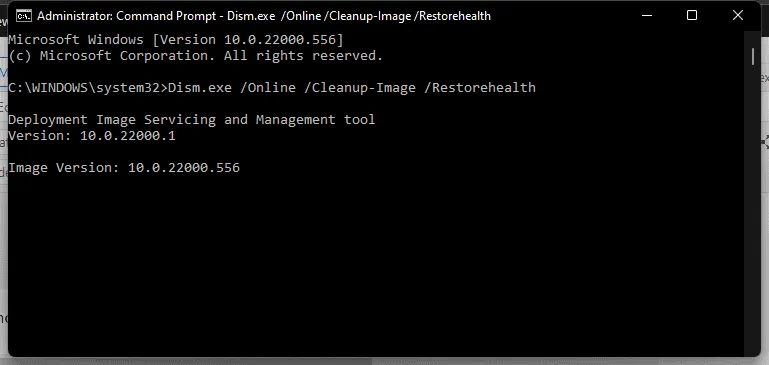
- Låt laget gå sin väg.
Slå in
Du kan fixa fel 0x000006ba på Windows med metoderna i den här artikeln. Du kan mest effektivt lösa problemet genom att följa de korrigeringar som nämnts tidigare. Du kan dock också behöva kontakta din skrivartillverkare eller söka professionell hjälp om ingen av dessa metoder fungerar.
Se till att säkerhetskopiera dina data när du gör ändringar eller reparationer på ditt system. Hur som helst, så här kan du fixa felkod 0x000006ba på din Windows-dator. Vi hoppas att du tycker att den här artikeln är användbar. Kommentera också nedan och låt oss veta om du har några tvivel.


Lämna ett svar